C#如何操作Excel数据透视表
一、概述
数据透视表(Pivot Table)是一种交互式的表,可以进行某些计算,如求和与计数等,可动态地改变透视表版面布置,也可以重新安排行号、列标和页字段。当改变版面布置时,数据透视表也会按照新的布置来进行更新,可以说是一个功能强大的数据分析工具。因此,本篇文章将介绍在C# 中关于Excel数据透视表的操作示例,示例内容主要包含以下要点:
1. 创建透视表
(1)创建数据缓存
(2)创建数据透视表
(3)添加行字段和列字段
(4)添加值字段
(5)设置样式
2. 设置行折叠、展开
3. 设置字段升序、降序
4. 删除透视表
二、准备工具
Spire.XLS for .NET(可支持80余种Excel内置的数据透视表样式)
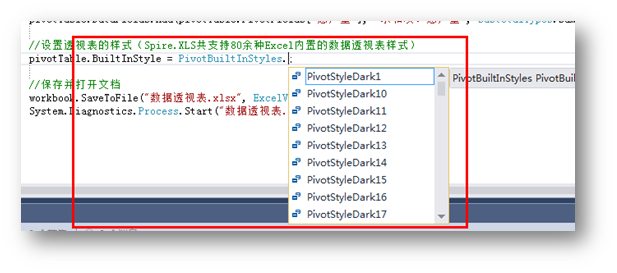
PS:安装后,注意在项目中引用Spire.XLS.dll再进行代码操作,dll文件在安装路径下的Bin文件夹中获取。
三、示例操作
1.创建透视表
//创建一个Workbook类实例,并加载Excel文档
Workbook workbook = new Workbook();
workbook.LoadFromFile("test.xlsx");
//获取第一个工作表
Worksheet sheet = workbook.Worksheets[0];
//为需要汇总和分析的数据创建缓存
CellRange dataRange = sheet.Range["A1:D10"];
PivotCache cache = workbook.PivotCaches.Add(dataRange);
//使用缓存创建数据透视表,并指定透视表的名称以及在工作表中的位置
PivotTable pivotTable = sheet.PivotTables.Add("PivotTable", sheet.Range["A12"], cache);
//添加行字段
var r1 = pivotTable.PivotFields["月份"];
r1.Axis = AxisTypes.Row;
var r2 = pivotTable.PivotFields["厂商"];
r2.Axis = AxisTypes.Row;
//设置行字段的标题
pivotTable.Options.RowHeaderCaption = "月份";
//添加列字段
var col1 = pivotTable.PivotFields["产品"];
col1.Axis = AxisTypes.Column;
//设置列字段的标题
pivotTable.Options.ColumnHeaderCaption = "产品";
//添加值字段
pivotTable.DataFields.Add(pivotTable.PivotFields["总产量"], "求和项:总产量", SubtotalTypes.Sum);
//设置透视表的样式(Spire.XLS共支持80余种Excel内置的数据透视表样式)
pivotTable.BuiltInStyle = PivotBuiltInStyles.PivotStyleDark13;
//保存并打开文档
workbook.SaveToFile("数据透视表.xlsx", ExcelVersion.Version2013);
System.Diagnostics.Process.Start("数据透视表.xlsx");
测试结果:
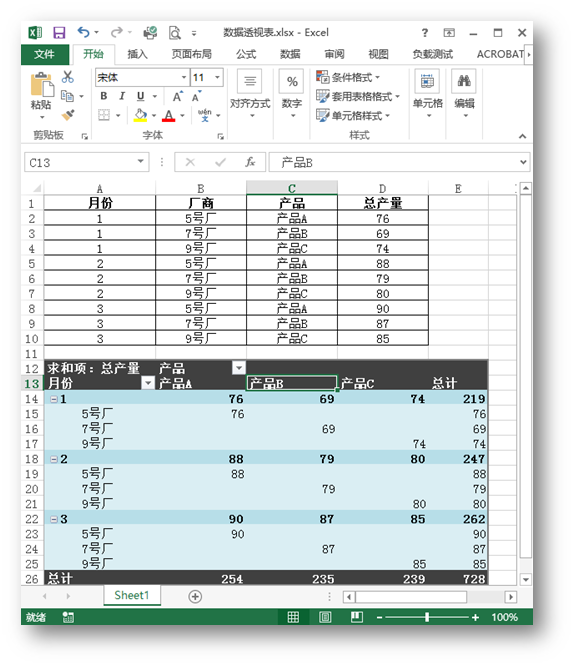
2. 设置行折叠、展开
//创建Workbook类对象,加载Excel文档
Workbook workbook = new Workbook();
workbook.LoadFromFile("数据透视表.xlsx");
//获取数据透视表
XlsPivotTable pivotTable = workbook.Worksheets[0].PivotTables[0] as XlsPivotTable;
//计算数据
pivotTable.CalculateData();
//展开”月份”字段下“2”的详细信息
(pivotTable.PivotFields["月份"] as Spire.Xls.Core.Spreadsheet.PivotTables.XlsPivotField).HideItemDetail("2", false);
//折叠”月份”字段下“3”的详细信息
(pivotTable.PivotFields["月份"] as Spire.Xls.Core.Spreadsheet.PivotTables.XlsPivotField).HideItemDetail("3", true);
//保存并打开文档
workbook.SaveToFile("折叠、展开行.xlsx", ExcelVersion.Version2013);
System.Diagnostics.Process.Start("折叠、展开行.xlsx");
测试结果:
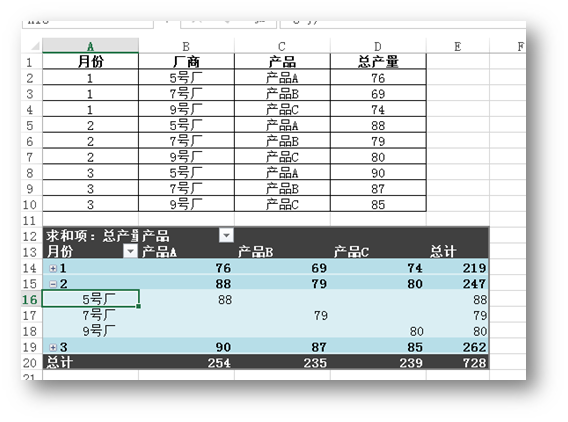
3. 设置字段排序
这里支持三种不同类型的排序,可根据需要选择相应的排序类型。
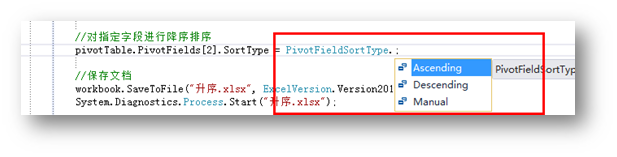
//创建一个Workbook类对象,并加载Excel文档
Workbook workbook = new Workbook();
workbook.LoadFromFile("数据透视表.xlsx");
//获取数据透视表
Spire.Xls.Core.Spreadsheet.PivotTables.XlsPivotTable pivotTable = workbook.Worksheets[0].PivotTables[0] as Spire.Xls.Core.Spreadsheet.PivotTables.XlsPivotTable;
//对指定字段进行升序排序
pivotTable.PivotFields[2].SortType = PivotFieldSortType.Ascending;
//保存并打开文档
workbook.SaveToFile("升序.xlsx", ExcelVersion.Version2013);
System.Diagnostics.Process.Start("升序.xlsx");
测试结果:
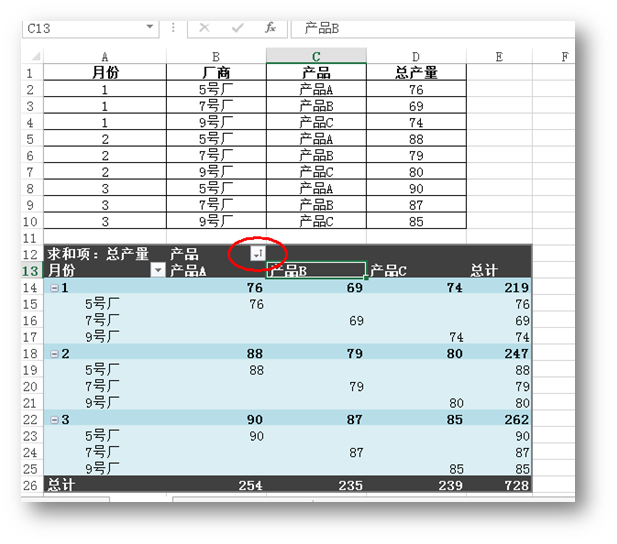
4. 删除透视表
删除透视表可通过以下两种方法:
- 根据透视表名称删除
- 根据透视表索引删除
//创建一个工作簿,并加载Excel文档
Workbook workbook = new Workbook();
workbook.LoadFromFile("数据透视表.xlsx");
//删除第一张工作表上名称为“PivotTable”的数据透视表
workbook.Worksheets[0].PivotTables.Remove("PivotTable");
//删除第一张工作表上索引为0即第一个数据透视表
//workbook.Worksheets[0].PivotTables.RemoveAt(0);
//保存文档
workbook.SaveToFile("删除数据透视表.xlsx", ExcelVersion.Version2013);
测试结果:
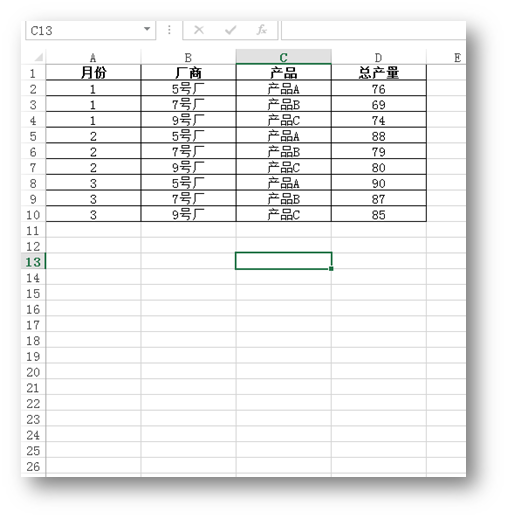
以上内容为本次关于“Excel数据透视表的示例操作”的全部内容,希望对大家的学习有所帮助,也希望大家多多支持我们。
您可能感兴趣的文章:
- c#将Excel数据导入到数据库的实现代码
- C#数据导入/导出Excel文件及winForm导出Execl总结
- c#利用Excel直接读取数据到DataGridView
- C#连接Excel2003和Excel2007以上版本做数据库的连接字符串
- C#导出数据到Excel文件的方法
- C#操作Excel数据增删改查示例
- C#定制Excel界面并实现与数据库交互的方法
- C#将Sql数据保存到Excel文件中的方法
- C#自定义导出数据到Excel的类实例
- C#利用Openxml读取Excel数据实例
赞 (0)

